VMware vRealize Operations (vROps) izleyebileceğimiz 25 farklı uygulama bulunmaktadır.
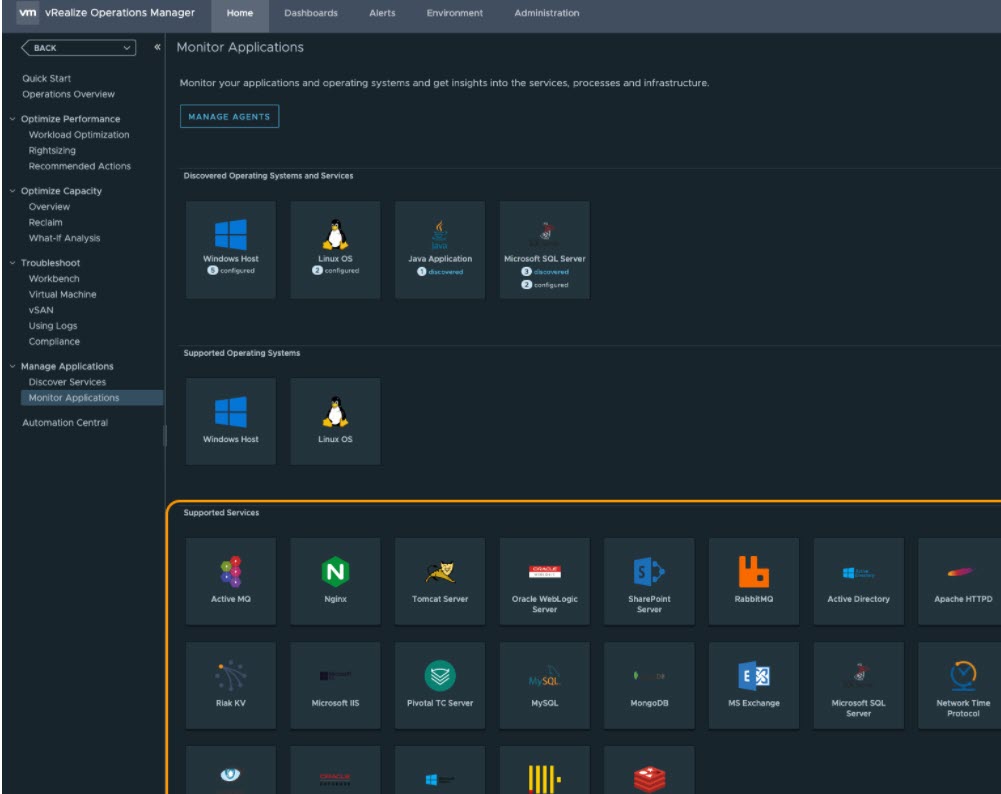 Resim-1
Resim-1
İlk olarak, eskiden Application Remote Collector (ARC) olarak adlandırılan bir Bulut Proxy’sini (CP) dağıtacağız. CP ve ARC, vROps 8.4 ile beraber artık tek bir cihazda birleştirildi.
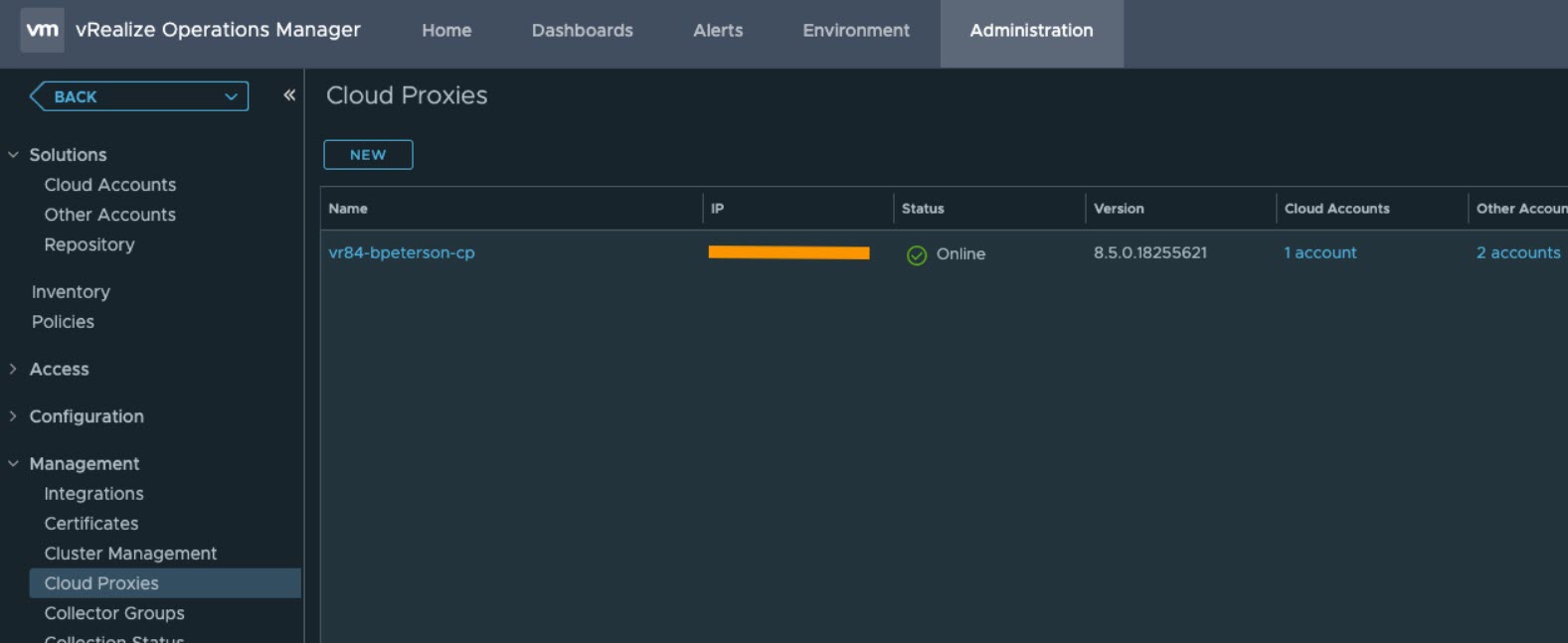 Resim-2
Resim-2
Ardından, vCenter Bağdaştırıcılarınızı bu CP aracılığıyla toplanacak şekilde yapılandırıyoruz.
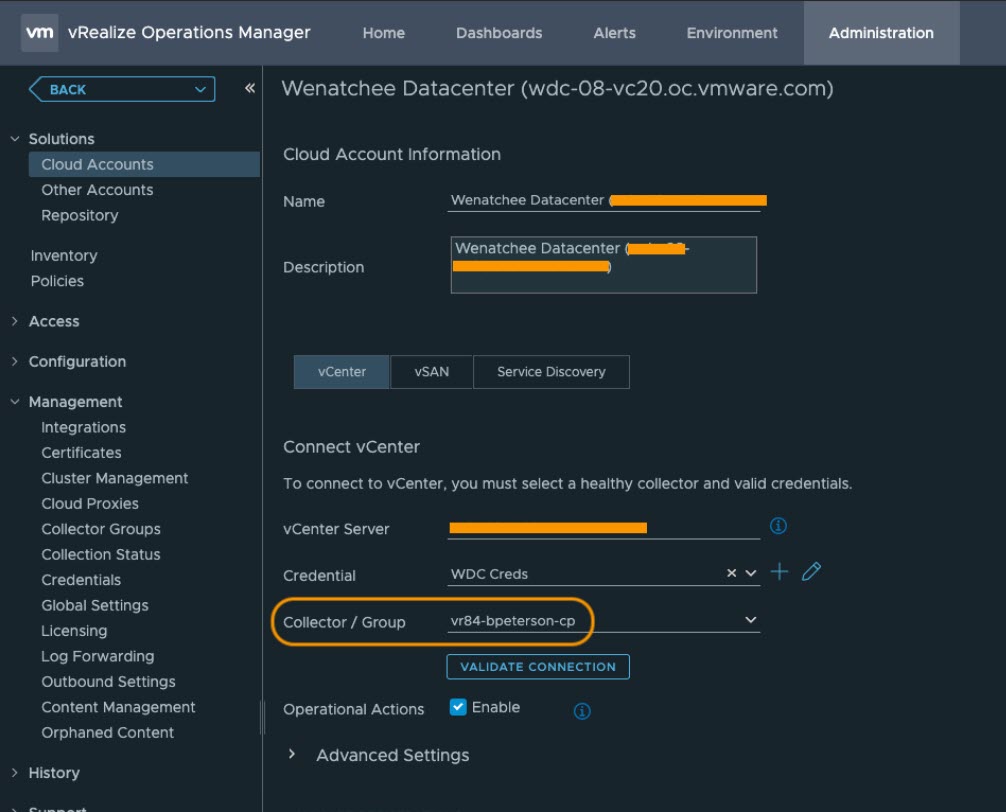


Resim-3
Manage Applications > Monitor Applications > Manage Agents gidiyoruz.
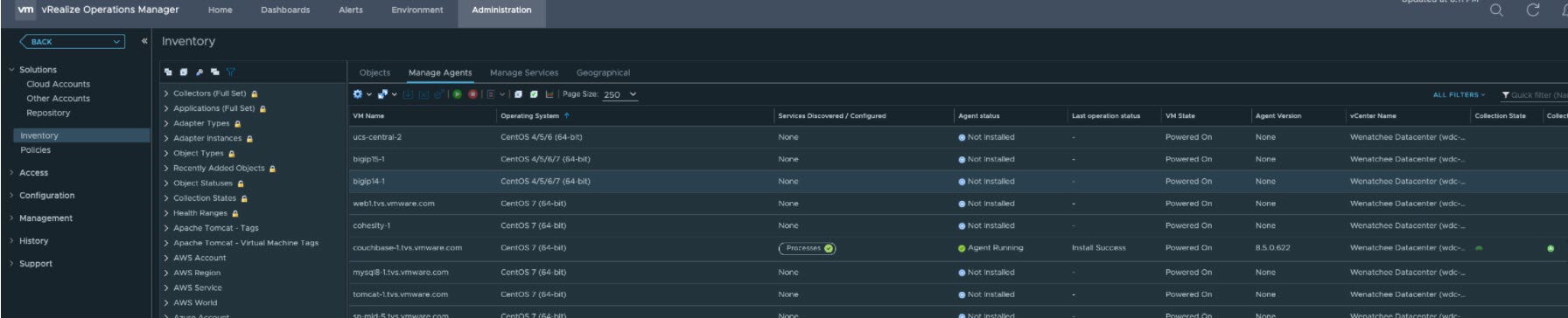 Resim-4
Resim-4
Kurulum paketi Telegraf Agent, Salt Minion ve OS Giriş Eklentilerini içermektedir. Salt Minion, gerçek Agent yüklemesini yapar, İşletim Sistemi Giriş Eklentilerini kurar ve desteklenen uygulamaları keşfeder.
Yüklemek istediğiniz sanal makineyi bulup, bir kez tıkladıktan sonra araç çubuğundaki Install simgesini seçiyoruz.
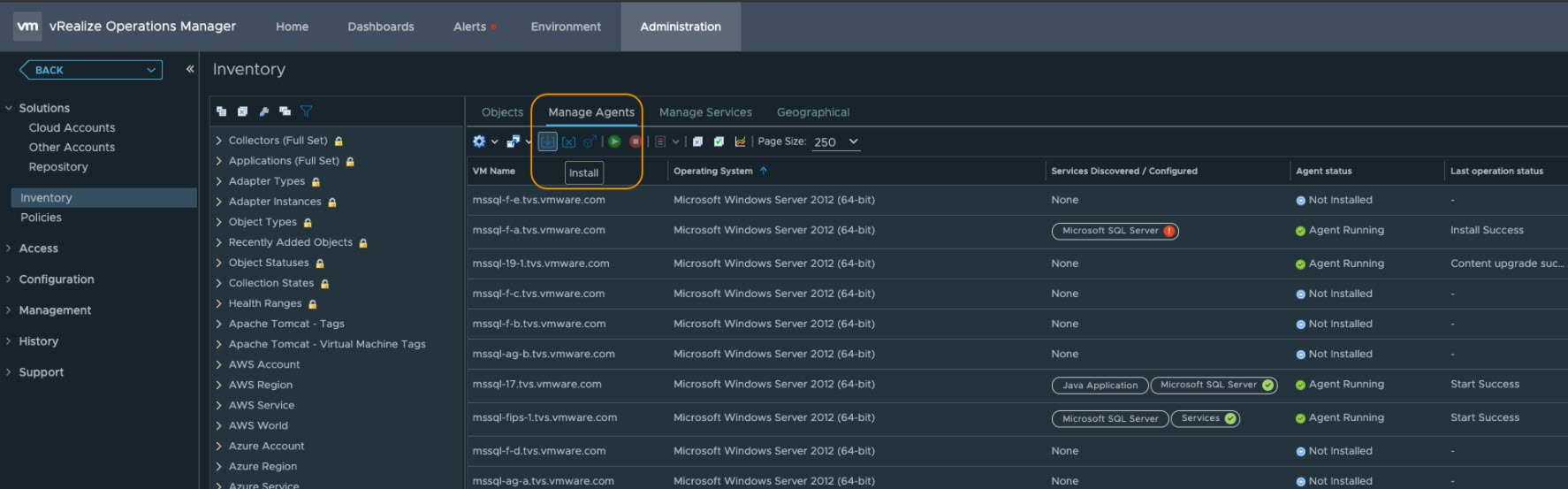 Resim-5
Resim-5
Credentials ve daha fazlasını isteyen üç iletişim kutusuyla karşılaşacaksınız.
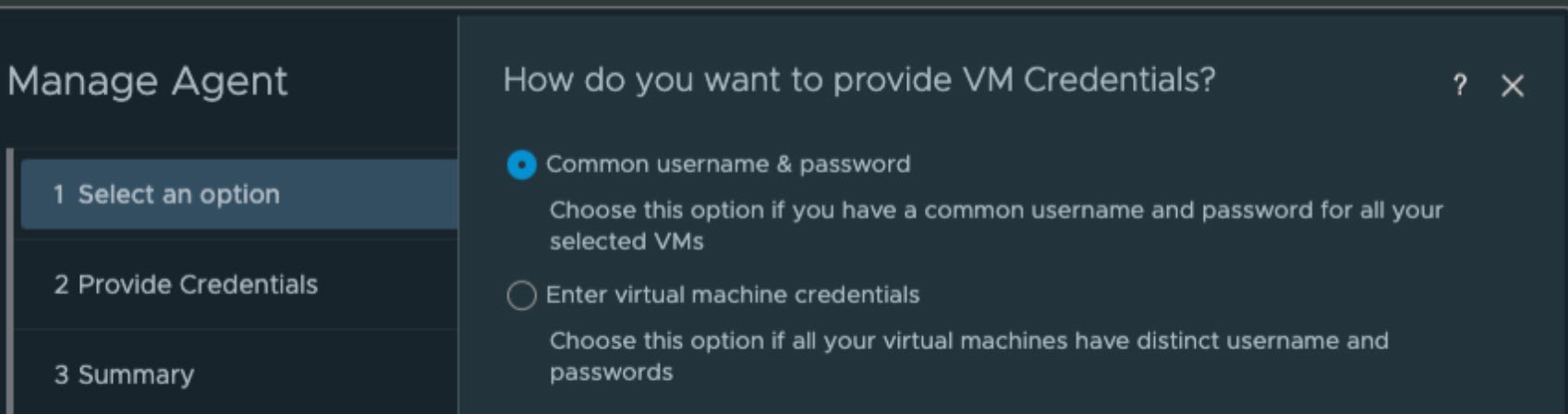
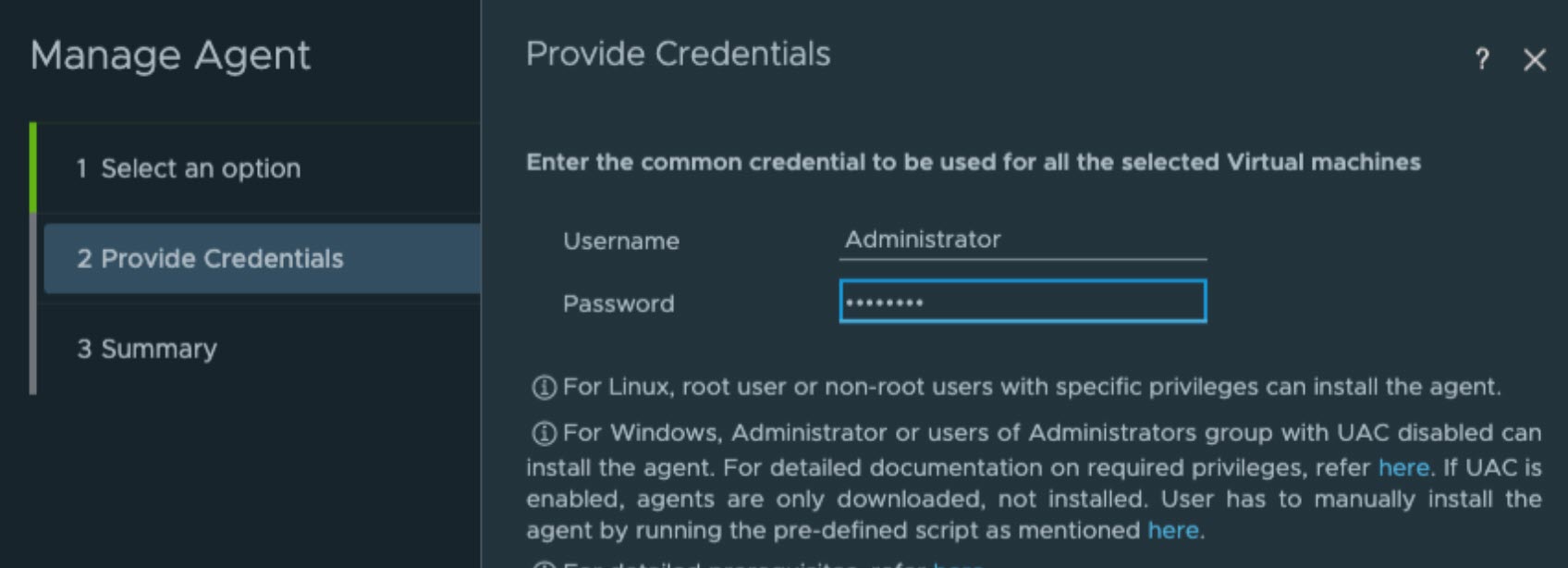
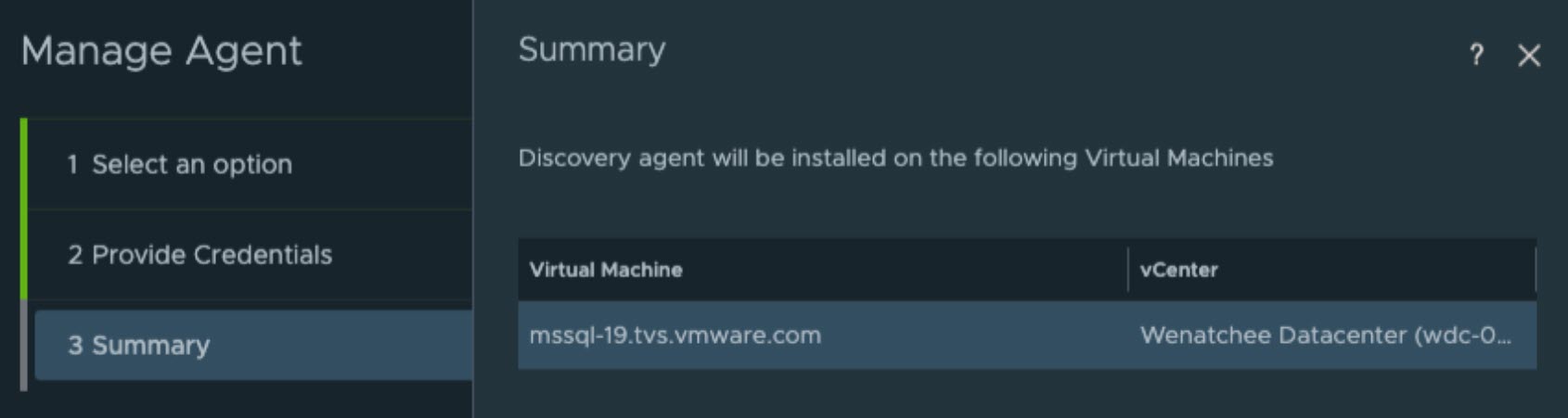
Resim-6
Bir kez başlatıldığında, aracı yüklemesi gözükmektedir.
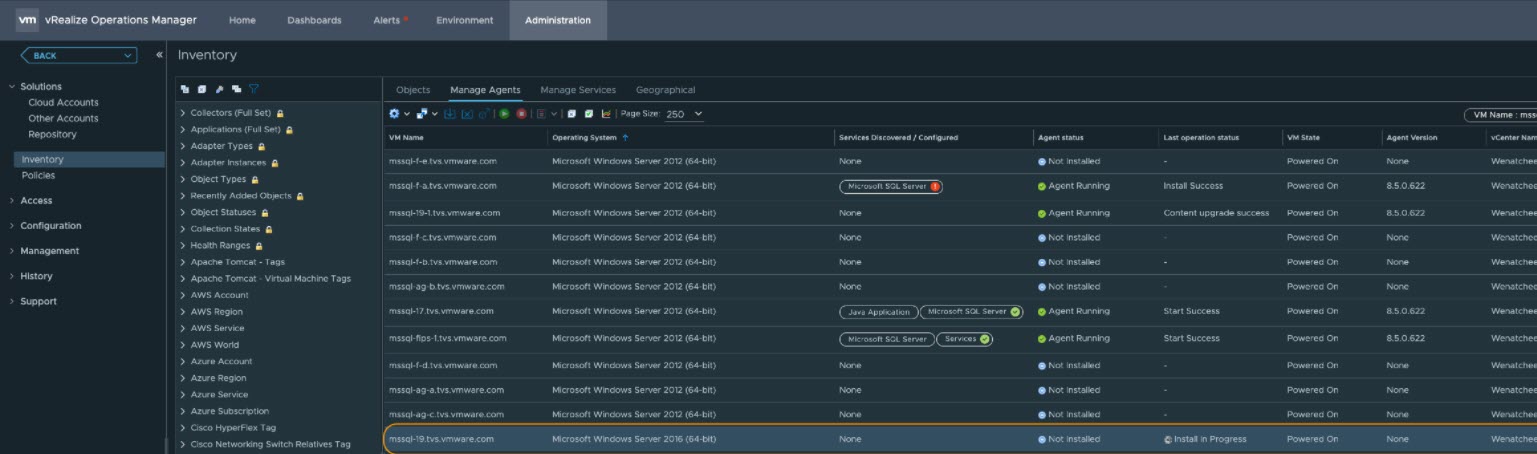
Resim-7
Kurulduktan sonra, araç çubuğundaki Güncelle simgesine tıklayarak aracıyı mevcut en son sürüme yükseltelim. Tamamlandığında, aracıyı start simgesine tıklayarak başlattım.
 Resim-8
Resim-8
Aracı durumunun yanı sıra Services Discovered / Configured sütununa dikkat edielim, Microsoft SQL Server uygulaması keşfedildi. Bunun için izlemeyi yapılandırmaya başlayalım.
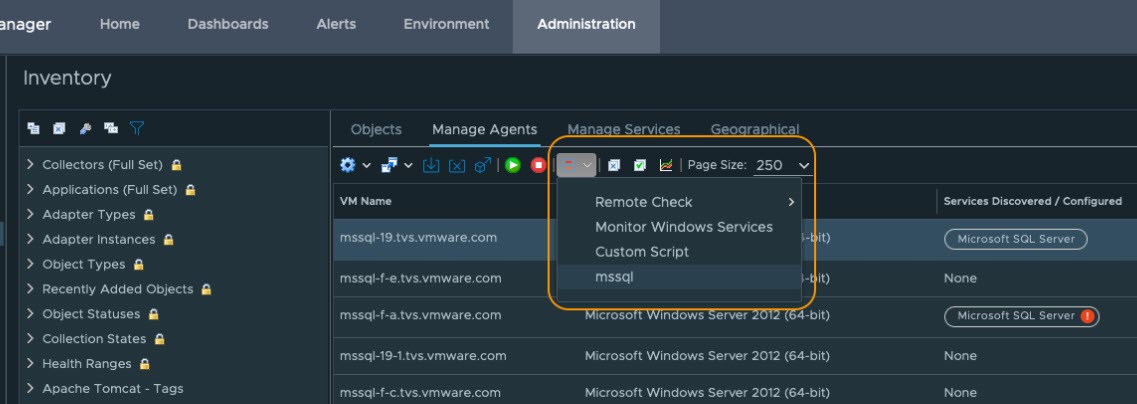
Resim-9
MSSQL izlemeyi burada yapılandıracağız, ancak önce Telegraf Agent’ın kendisiyle ne elde ettiğimize bir bakalım. Manage Service açılır menüsündeki ilk üç seçenek şunlardır: Remote Check, Monitor Windows Services, ve Custom Script.
Telegraf Aracısı ilk olarak, Windows OS adlı bir alt nesne olarak gösterilen VM için OS ölçümleri sağlamaya başlayacaktır.
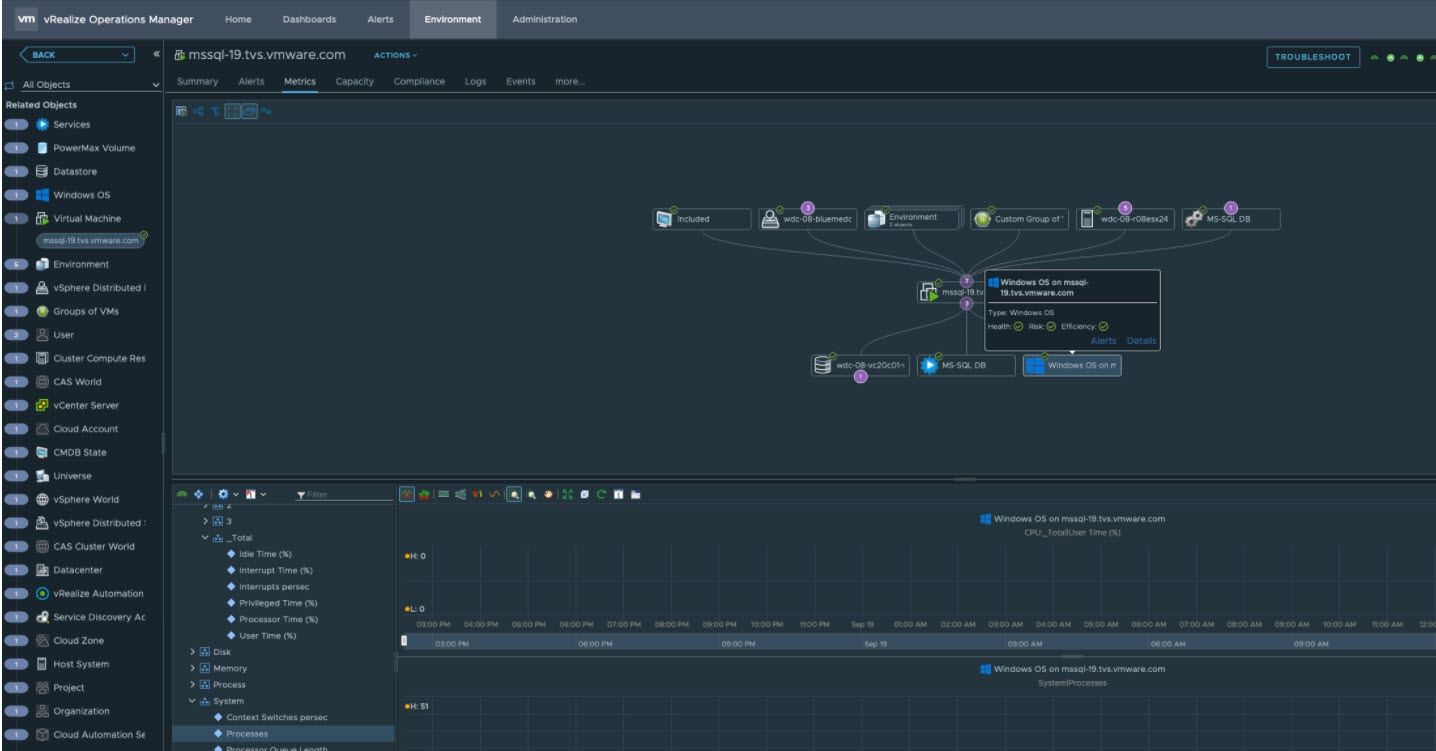 Resim-10
Resim-10
Telegraf Aracı Envanterine geri dönüp, sanal makinenizi seçelim, ardından Manage Service açılır menüsünü seçin ve MSSQL’i seçin. Ardından, izlemek istediğiniz MSSQL örneği için MSSQL credentials bilgileri sağlamanız istenecektir.
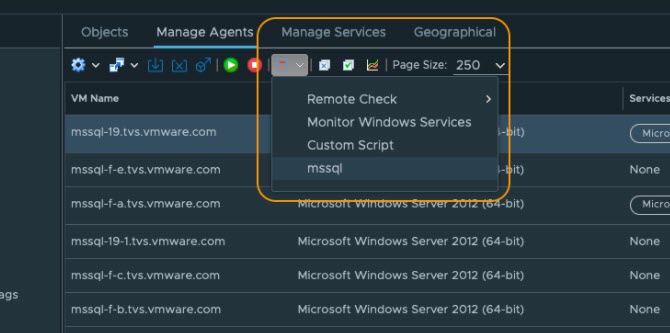
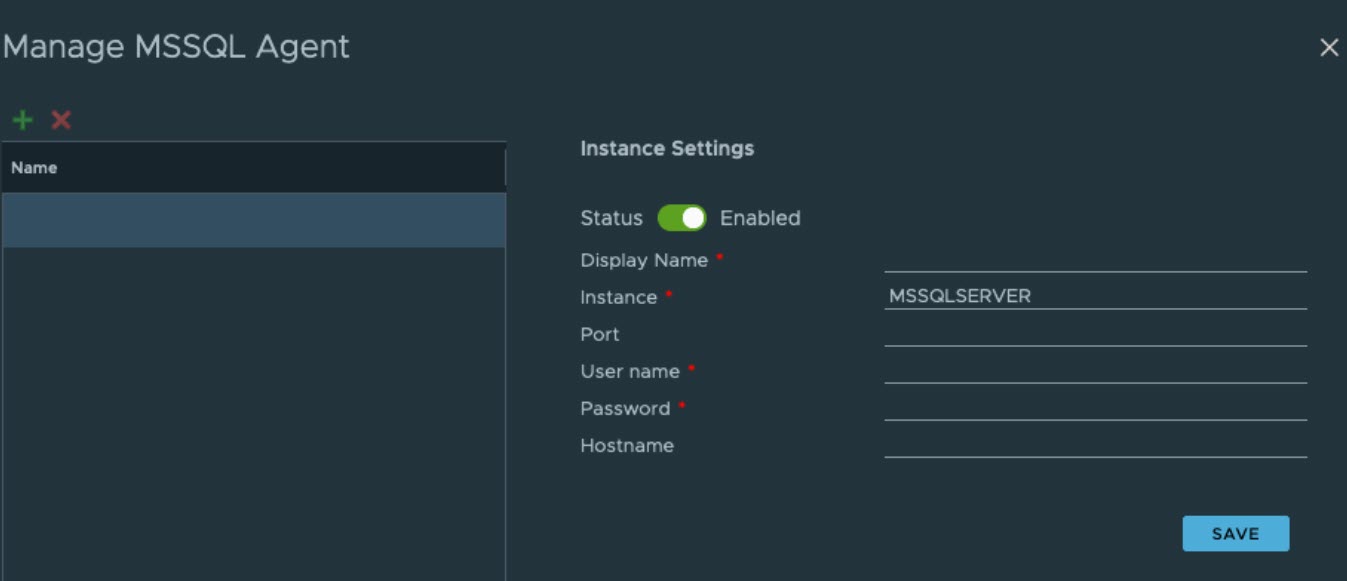
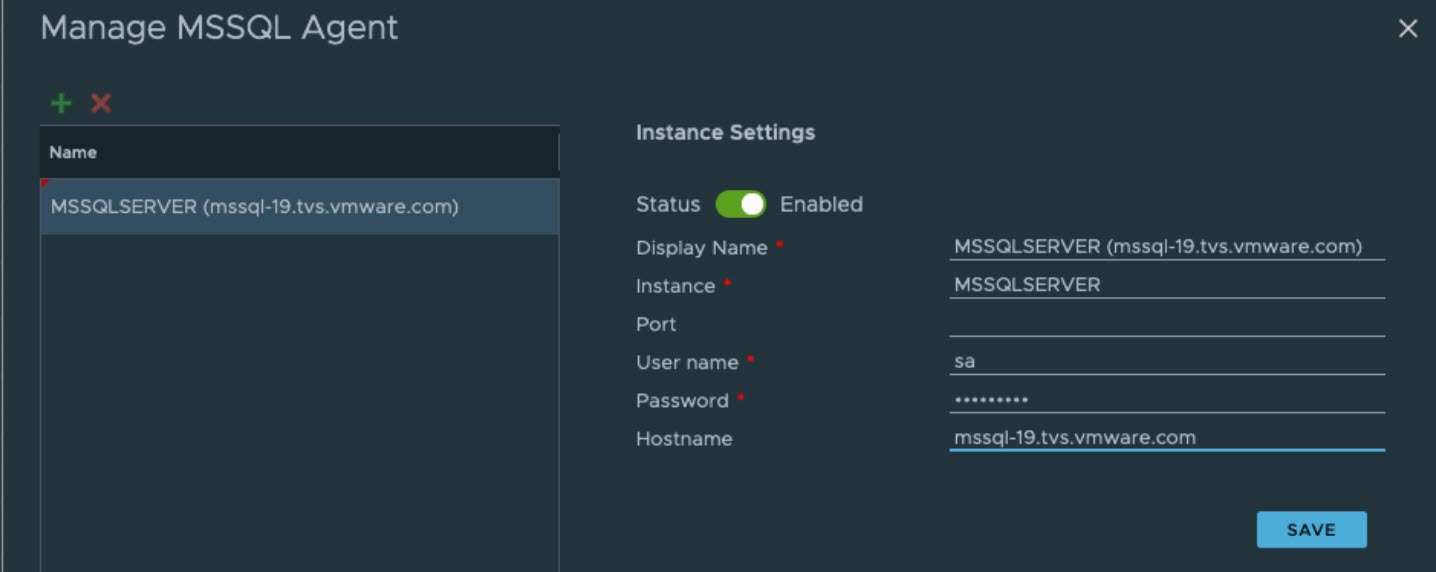
Resim-11
Tamamlandığında, kayıt edip kapatıyoruz.. Telegraf Aracısı şimdi yapılandırılan MSSQL örneğine bağlanacaktır. Ajanları Yönet Envanteri şöyle görünecektir.
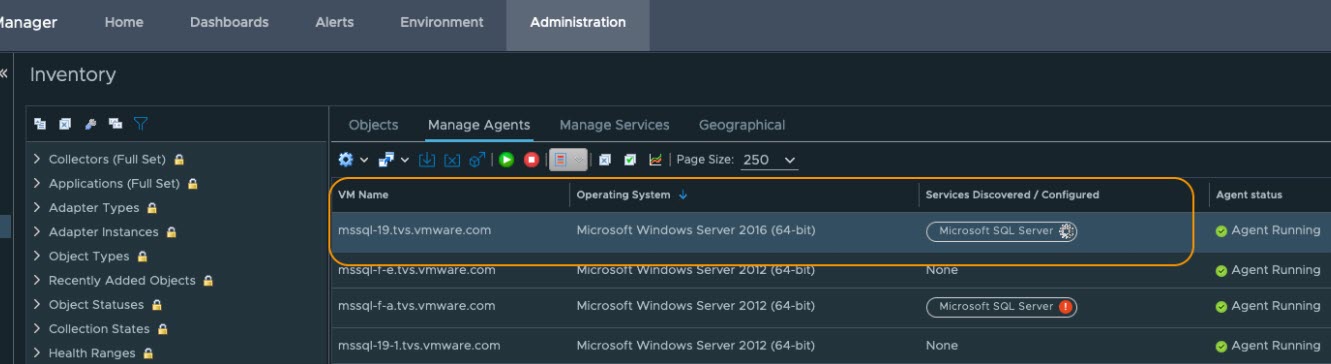 Resim-12
Resim-12
MSSQL örneği, Windows işletim sistemi nesnesinin alt nesnesi olacak ve MSSQL Veritabanları, MSSQL örneğinin alt nesneleri olacaktır.
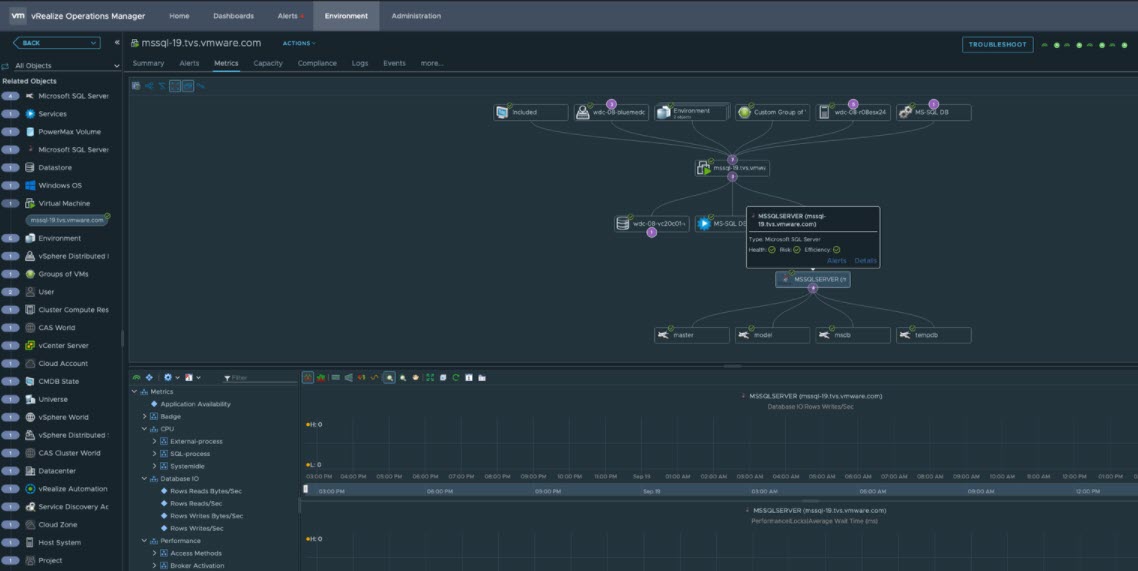 Resim-13
Resim-13
Hizmet Keşfi’ne ek olarak, araç çubuğundaki Hizmeti Yönet simgesi aracılığıyla MSSQL için izlenecek açık Windows Hizmetlerini yapılandırabiliriz.
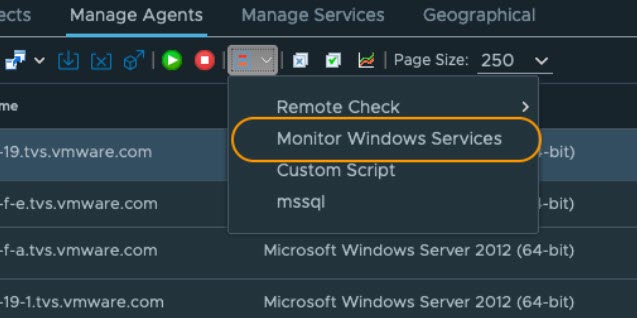
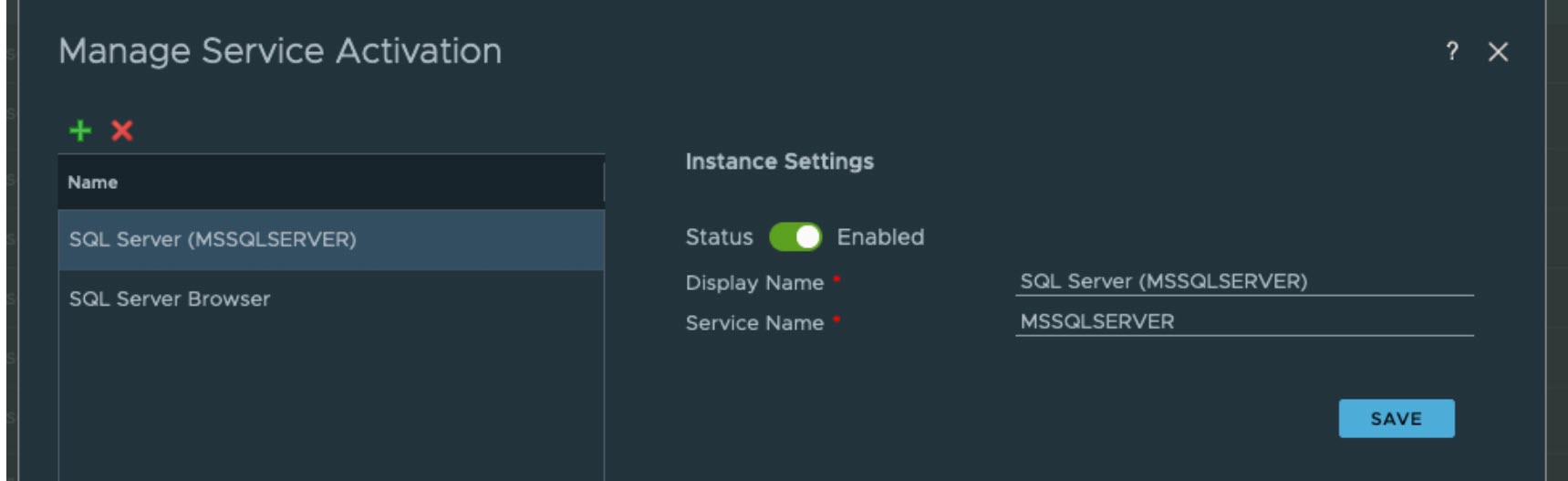
Resim-14
Hizmetler, oluşturulduktan sonra, her biri kendi metriklerine sahip olan Windows işletim sistemi nesnesinin alt nesneleri olacaktır.
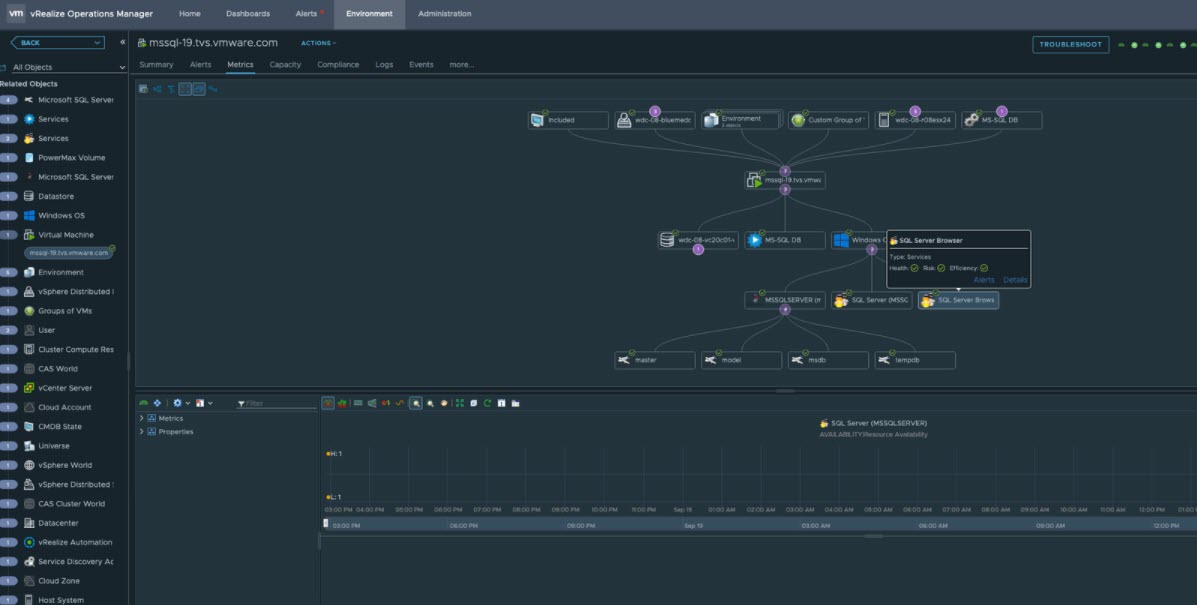 Resim-15
Resim-15
Artık VM, guest-OS, MSSQL ile ilgili Windows Services ve MSSQL’in kendisi üzerinde izleme yapabileceğiz. vROps’un desteklediği 25 farklı uygulamadan herhangi biri için benzer uygulama izlemede yapılabilmektedir.